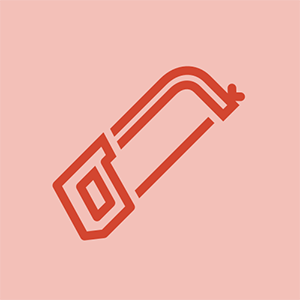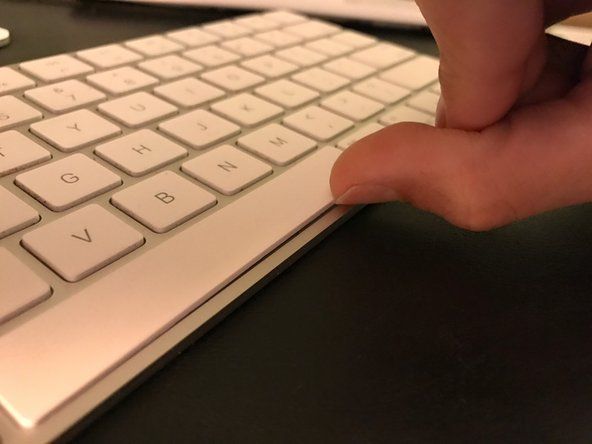Iphone 5

as lâminas do cortador de grama artesão não se envolverão
Representante: 613
Postado: 09/06/2016
Comprei um iphone 5 e quando tentei conectá-lo à minha rede wi-fi diz que a senha está incorreta (sei que está correta) acho que não é meu roteador porque meu ipad wi-fi funciona normalmente. Tentei redefinir as configurações de rede, redefinir o iphone e restaurá-lo também, mas não funcionou. talvez mudar a antena wi-fi consertaria isso? ou é um problema do módulo wi-fi?
Você já resolveu esse problema? Estou tendo o mesmo problema. Por favor, responda, está ficando realmente irritante :(
Eu tenho o mesmo problema. Eu tentei de várias maneiras, mas ainda não funciona. Alguém por favor me ajude!
O mesmo problema com um 5 SE, nenhuma solução encontrada em lugar nenhum, viajei muito pelo ciberespaço em busca de algum tipo de resposta, mas até agora não encontrei nada. Se alguém que tiver uma ideia ler isto, por favor, poste a ideia aqui, estou preparado para tentar qualquer coisa no momento, incluindo jogar meu iPhone da varanda de frustração ... Estou realmente cansado de gastar meu tempo livre precioso tentando resolver os problemas com hardware caro. Este telefone tem sido uma grande perda de tempo e dinheiro. Obrigado Apple.
O meu é o Iphone 6. Chega de Iphone no futuro.
Eu tenho um ipad air 2 com o mesmo problema, idiota da Apple
21 respostas
 | Representante: 11 |
O iOS 9 traz sua própria cota de bugs inerentes e problemas pós-atualização, como problemas persistentes de conectividade Wi-Fi como qualquer outra atualização importante do iOS. Alguns dos problemas relatados recentemente incluem incapacidade de se conectar a uma rede Wi-Fi, mensagens de erro inesperadas com entradas de senha incorretas, problemas de conexão intermitente e / ou velocidades de conexão extremamente lentas.
Confira algumas dicas e truques simples (abaixo) para corrigir os problemas de conectividade Wi-Fi em seu dispositivo com iOS 9:
Redefinir Ajustes de Rede
Vários problemas de conectividade podem ser facilmente resolvidos simplesmente redefinindo as configurações de rede, o que limpará os caches de memória e as configurações de DHCP para obter as configurações padrão ou recomendadas de fábrica. Veja como redefinir as configurações de rede: Abra o aplicativo Configurações> vá em Ajustes> Geral> Redefinir e toque em Redefinir Configurações de Rede.
Forçar reinicialização
A reinicialização forçada de seu dispositivo iOS é a etapa preliminar que você deve tentar antes de mais nada. Pressione e segure os botões Repousar / Despertar e Início simultaneamente por pelo menos dez segundos e solte-os quando a tela mostrar o logotipo da Apple, após a reinicialização.
Desativar serviços de rede Wi-Fi
Vários usuários já resolveram problemas de conectividade Wi-Fi simplesmente desabilitando os serviços de rede Wi-Fi. Aqui está o que você deve fazer: Vá para Configurações> Privacidade> Serviços de localização> Serviços do sistema e desative os serviços de rede Wi-Fi a partir daí. Observação: isso apenas desabilitará os serviços de localização para redes Wi-Fi, mas não afetará totalmente a funcionalidade Wi-Fi.
Esqueça a rede Wi-Fi para corrigir a solicitação de senha incorreta
Aqueles que não conseguem se conectar a nenhuma rede Wi-Fi devido a erros inesperados com solicitações de senha (apesar de inserir a senha correta), podem tentar esquecer a rede Wi-Fi e, em seguida, tentar se reconectar à rede.
Para fazer isso, vá em Ajustes> Wi-Fi e selecione sua rede Wi-Fi na lista tocando nela. Em seguida, toque na opção Esquecer esta rede. Uma mensagem pop-up aparecerá na tela solicitando sua confirmação para esquecer a rede Wi-Fi escolhida. Basta tocar na opção Esquecer para esquecer a rede.
Agora tente conectar-se novamente à rede Wi-Fi acessando Configurações> Wi-Fi e selecionando a mesma rede novamente. Digite a senha quando solicitado e está tudo pronto.
Definir DNS personalizado
Às vezes, os problemas de conectividade de rede podem ser acionados por servidores DNS problemáticos de seus ISPs. Nesses casos, você pode mudar para Google DNS ou OpenDNS para resolver o problema:
Abra o aplicativo Configurações em seu dispositivo e toque em no menu Wi-Fi.
Localize sua conexão Wi-Fi na lista de redes disponíveis e toque no botão i à direita.
Role para baixo para localizar a seção DNS e toque nos números à direita.
Insira o novo endereço do servidor DNS usando o teclado virtual que aparece na tela. Toque em Wi-Fi para voltar à tela principal quando terminar.
DNS do Google: para usar o DNS do Google para melhorar a velocidade, o desempenho e a segurança, use qualquer um dos seguintes endereços no campo DNS:
8.8.8.8
8.8.4.4
OpenDNS: você pode inserir qualquer um desses endereços para usar o OpenDNS, que é conhecido por oferecer melhor velocidade, confiabilidade e segurança:
208.67.222.222
208.67.222.220
Restaurar e configurar como um novo iPhone / iPad
Se nenhuma das etapas acima não resolver o problema de conectividade Wi-Fi, tente restaurar seu iPhone ou iPad para as configurações de fábrica via iTunes:
Conecte seu dispositivo ao computador através do cabo USB original
Escolha o seu iPhone, iPad ou iPod assim que for detectado no iTunes
Vá para o painel Resumo e aperte o botão Restaurar
Por fim, clique em Restaurar novamente para confirmar a ação. Nota: Restaurar seu dispositivo iOS apagará todos os dados e conteúdo do usuário, antes de voltar às configurações de fábrica.
Downgrade do iOS 9 para iOS 8.4.1
Se os problemas de conectividade persistirem mesmo depois de restaurar seu iPhone / iPad, você pode tentar fazer o downgrade do iOS 9 de volta para iOS 8.4.1 usando o guia passo a passo postado aqui.
[Fonte: iPhone Hacks]
Mais sobre iOS 9
iOS 9: Como fazer uma instalação limpa ou atualizar manualmente no iPhone, iPad e iPod Touch
Como instalar o iOS 9.1 beta público 1 no iPhone, iPad ou iPod Touch sem conta de desenvolvedor
Apple semeia iOS 9 GM para desenvolvedores no iPhone, iPad e iPod Touch: Como instalar
A equipe de Pangu descobre exploits de jailbreak do iOS 8.4.1 corrigidos no iOS 9
Se isso não funcionar, pode ser a verdade de outros problemas. SPAM removido
Nenhuma dessas 'soluções' funcionou para mim. Isso não foi útil em tudo!
Muito obrigado por explicar essas etapas de forma tão clara!
'Force Restart' funcionou para mim: -) ...
Muito Obrigado -)!
Eu tive o mesmo problema no iphone 6s IOS 10.2 e nenhum dos truques funcionou. Acabei de fazer a substituição, pois foi uma falha de hardware.
Tentei várias vezes restaurar este ipad air 2 mas é inútil. para todas as soluções
livro não abre no fogo kindle
tentei de tudo e nada funcionou aqui ... :( também você deve mencionar que restaurar como um novo iphone pode perder todas as suas informações
| | Representante: 49 |
Reinicialize Seu roteador desligue-o por 30 segundos a um minuto, depois ligue-o novamente e funcionou para mim, seja bem-vindo :)
Tínhamos 6 PCs, tablets e telefones operando na casa e 3 deles estavam funcionando, e 3 estavam exibindo a mesma mensagem de erro sobre a senha incorreta! Depois de algumas horas tentando coisas diferentes, finalmente tentei reiniciar o modem! Shazam, tudo consertado !!!
Funciona pra mim também. Mas agora tenho que fazer isso a cada poucos dias. SUPER FREAKIN IRRITANTE !!!
 | Representante: 37 |
Geral> Redefinir> Redefinir configurações de rede em seu iphone
Eu estava tentando fazer isso, então meu telefone acabou de receber um logotipo da maçã e ele não vai embora.
isso aconteceu comigo também ^ eu tive que consertar, mas o problema ainda não foi, o que é irritante porque estou com medo de tentar novamente

Representante: 25
Postado: 25/06/2017
Pode ser o roteador. Eu tive o mesmo problema com meu iPad, que de repente não conectava e dizia que a senha estava incorreta quando não estava. Fiz login no painel de controle do roteador e na configuração de controle sem fio. Em seguida, alterou a configuração da rede WiFi para Nenhum nas opções de segurança. Em seguida, conecte-se novamente com o iPad sem a necessidade de qualquer senha. Isso funcionou. Em seguida, voltei para o controle sem fio do roteador e alterei a opção de segurança de volta para WPA2. Em seguida, conecte-se novamente ao WiFi no iPad, desta vez colocando a senha novamente quando for solicitada. Desta vez, ele aceitou a senha. Bingo!
Mudei meu roteador de rede de 2,4 GHz para rede de 5 GHz e ele se conectou à rede.
Se você puder, é uma boa ideia alterar os nomes dos AP para que as bandas de 2,4 e 5 GHz tenham nomes exclusivos. Gosto de adicionar a frequência ao nome ACME_2-4 e ACME_5.
^ Isso funcionou.
| | Representante: 25 |
Eu redefini as configurações de rede no meu telefone e reiniciei o roteador e, em seguida, liguei o WiFi do meu telefone e funcionou, mas não tenho certeza se isso funcionará para os outros, mas funcionou para mim, então vale a pena tentar.
Eu tentei de tudo, até copiei as configurações manuais de todos os cenários imagináveis
No final, a única coisa que funcionou foi fazer o login na internet ficando perto do hub, no momento tendo que verificar cada vez que volto para casa, mas está funcionando.
Então, não vou cometer suicídio, afinal
 | Rep: 14,4k |
Uma última coisa a verificar para ver se o seu telefone se conectará. Desative a senha em seu roteador e torne-o uma rede aberta e tente se conectar para fins de solução de problemas
 | Representante: 25 |
Acho que esse problema está relacionado ao país e ao canal wi-fi, mude o país para EUA nas configurações wi-fi e defina o canal wi-fi para 11 ou Auto, acho que isso resolveria seu problema
Isso realmente ajudou muito!
eu tentei de tudo e este realmente redigido thxxxxxxxxxxxxxxxxxxxxxxxx
| | Representante: 13 |
O iPhone 6s não se conecta ao wi-fi, sempre a senha errada .
Então, esse problema irritante veio para mim também. Fiz muitos testes. A situação era
(1) Meu iPhone 6s não conseguiu se conectar a nenhum wi-fi de 2,4 GHz. Sempre reclamava de senha errada. Por qualquer, quero dizer todos os meus 4 roteadores wi-fi funcionais e todos os wi-fi nos lugares dos meus amigos, bibliotecas públicas, estações de trem, aeroportos etc.
(2) Remover a senha do roteador apenas fez com que o iPhone alterasse a mensagem de erro para “impossível conectar”.
(3) Quando coloco o iPhone logo ao lado da antena do roteador, dentro de 10 cm, ele consegue se conectar sem problemas, com ou sem senha. Testado em vários roteadores diferentes, também em hotspots pessoais sem fio (tethering) de outros iPhones e Androids.
Esta (3) foi a coisa mais estranha e inexplicável, consulte (6) e (7) abaixo.
a internet continua desconectando por alguns segundos
(4) Não tem nenhum problema com wi-fi de 5 GHz, nenhum problema. Também com o mesmo SSID e o mesmo protocolo de criptografia e senha.
A esta altura, já está claro que não se trata de um problema de software. Portanto, o próximo não foi necessário.
(5) Redefinir o telefone para as configurações de fábrica (ou qualquer outra redefinição) e atualizar para a versão mais recente do IOS não mudou nada. Não sugira redefinir o roteador, não posso fazer isso para todos os roteadores do mundo.
Você pode pensar que o telefone deve ter uma antena de 2,4 GHz com defeito. Mas então
(6) Ele podia ver todo o wi-fi de 2,4 GHz tão bom quanto outro “bom” iPhone 6s.
Portanto, receber capacidade era bom o suficiente.
(7) Quando eu defini este iPhone 6s e outro bom iPhone 6s como pontos de acesso pessoais (tethering), ambos acabaram sendo 2,4 GHz (você não pode realmente especificar em um iPhone qual deles você quer, pode? Eu posso escolher banda wi-fi para Hotspot pessoal no meu telefone Android), e medido a força de envio, eles eram exatamente os mesmos.
Portanto, enviar energia também não teve problema.
xbox 360 play dvd correção de erro
(8) O cliente Wifi só pode se conectar ao hotspot pessoal no iPhone bom, não no iPhone com defeito.
(9) A loja / centro de serviço da Apple testou o iPhone com todos os dispositivos possíveis, mas não encontrou nenhum problema. Bem, não é surpreendente. Embora eu não tivesse nenhum dos equipamentos que eles tinham, ainda acho que minha solução de problemas foi tão boa quanto a deles.
Depois de quase um mês de luta, a Apple finalmente decidiu substituir meu iPhone por um novo.
Portanto, conclusão: a rede sem fio 2.4 do iPhone pode facilmente quebrar, razão desconhecida.
Se vocês experimentam um problema semelhante, e quando vão às lojas da Apple, o telefone pode se conectar ao wi-fi sem problemas, é porque nas lojas da Apple eles têm 5 GHz. Faça-os experimentar em wi-fi de 2,4 GHz e, se não conseguirem conectar o telefone, insista em substituí-lo.
Eu tenho o mesmo problema! Mas um modelo diferente que é um iPhone 6. Tenho que ficar ao lado do WiFi para conectar, então funciona perfeitamente bem depois disso, mesmo em conectar longe do wifi.
Tenho exatamente o mesmo problema com um dispositivo diferente. Um iPad Air 2. Vou tentar ir à Apple e conseguir um substituto.
 | Representante: 13 |
Uma solução para 'senha errada' ao se conectar a um wi-fi conhecido.
Vá para as configurações do roteador e verifique o filtro de ID do MAC.
Obtenha o WIFI id do seu iphone e entre com o mesmo nas configurações do roteador e salve-o.
PS: Em muitos casos, a id do wi-fi e a id do bluetooth são quase idênticas, exceto pelo último dígito. Se já entrou nas configurações do roteador, verifique novamente os ids.
| | Representante: 13 |
Mude o modo de segurança do seu roteador para 'WPA2 - PSK'.
99% isso vai resolver o problema.
Meu iPad estava perdendo sinal a cada poucos minutos e tive que inserir minha senha de 5 a 10 vezes antes que a rede Wi-Fi a aceitasse. Seguindo o conselho de Shashi, mudei o modo de segurança do meu roteador de WPA-WPA2-Personal para WPA2-Personal. Isso interrompeu a mensagem de erro de “senha errada” em meu iPad e iPhone. Sugiro que você faça isso antes de fazer qualquer outra coisa se estiver recebendo essa mensagem de erro. Eu havia tentado uma série de sugestões antes disso, incluindo longas conversas com o helpdesk do meu provedor de serviços de Internet, mas nenhuma delas surtiu efeito. Meus dispositivos móveis ainda perdem o sinal Wi-Fi com muito mais frequência do que meu Mac de mesa. Pode haver algum problema específico para dispositivos móveis da Apple que interfere com uma boa conexão Wi-Fi.
Ele ainda não funciona! apenas meu macbook está conectado ao meu Airport Extreme ... sempre que tento conectar do meu samsung s8 plus e ipad, ele diz 'senha incorreta' quando eu escrevi a senha exata que salvei ...
| | Representante: 13 |
CORRIGIDO !!! Não foi possível conectar ao Asus 2.4Ghz, apenas 5Ghz, disse estúpida 'senha incorreta'. O problema com 5Ghz é que o alcance é limitado e tenho uma parede de bloco. Também sabia que o problema estava de alguma forma relacionado apenas à apple, porque eu possuo uma câmera wi-fi, alto-falante sonos e google home e eles não tiveram problemas para se conectar a 2,4 GHz.
Pesquisando o problema, leia que este erro pode ser corrigido se você acessar a página de administração do roteador (ou seja, 192.168.x.x). Lá, vá para Wireless> configurações avançadas e em algum lugar nas opções altere a largura de banda de 40 mhz para 20 mhz.
O meu disse 40 / 20mhz .. então mudei para 20 MHz e agora o erro de “senha incorreta” não existe mais. Espero que isso ajude outros
Nada mais funcionou, muito obrigado por essa correção! Eu me pergunto por que, entretanto ... ele funcionou por anos com esta configuração.
 | Rep: 45,9k |
Existem instruções muito antigas e extremamente genéricas fornecidas aqui. Por exemplo, há muito tempo não é possível fazer o downgrade do iOS (especialmente para 8). Todas essas sugestões presumem que a falha seja do telefone. Tente desligar / ligar o roteador WiFi doméstico ou certifique-se de que o roteador tenha as atualizações de segurança / firmware mais recentes. Muitos roteadores domésticos congelam repentinamente ou parcialmente travam quando muitos dispositivos são conectados ou quando muitos deles estão baixando ao mesmo tempo.
 | Representante: 795 |
aqueça o ic wi-fi por 1 min e você não terá o mesmo problema
| | Rep: 1,1k |
Eu tive exatamente o mesmo problema com meu iphone 5c. Coloque o telefone no modo DFU e faça uma restauração do itunes. É um bug de software
| | Representante: 1 |
SOLUÇÃO POSSÍVEL: (Ou pelo menos tratando os 'sintomas')
Percebi que às vezes meu iPad realmente começava a se conectar e então caía imediatamente, como se o roteador estivesse fazendo algum tipo de comutação dinâmica que o estava interrompendo. Eu experimentei várias opções de comutação dinâmica na configuração do meu roteador e finalmente tive sucesso ao desligar o que meu roteador ActionTec chama de SmartSteering - a configuração que permite alternar clientes dinamicamente entre 2.4G e 5G.
Desliguei isso, o que criou redes wi-fi MyNetwork-2.4G e MyNetwork-5G separadas. E então, o que você sabe: conectar meu iPad à rede 2.4G funciona muito bem! E conectá-lo à rede 5G (com exatamente a mesma senha) falha todas as vezes com o prompt de 'senha incorreta'. Então, pelo menos no meu caso, era um problema de 'conectar ao 5G' disfarçado como um erro de senha. Vale a pena tentar.
Eu tive problemas semelhantes, iphns, ipad, nook não conectando a 2.4ghz wi-fi ficava dizendo “senha incorreta” eu tentei de tudo. Reinicializar o roteador 5x, desabilitar e habilitar os canais de 2,4 GHz 3x, limpar as senhas n redigitar, redefinir as configurações de rede no phn 3x e, em seguida, verificar as configurações do roteador, de alguma forma, o filtro mac foi ativado, o que permite que você bloqueie o registro de dispositivos que talvez não devessem ser todos os dispositivos foram permitidos ainda não teria toda a conexão, desliguei e bam funciona muito bem em todos os dispositivos!
| | Representante: 1 o volume não pôde ser verificado completamente |
Você precisa ir no dispositivo a partir do qual está tentando se conectar (por exemplo: Huawei, vá para Configurações de ponto de acesso> Lista de dispositivos> Permitir que dispositivos se conectem> Permitir dispositivos
isso deve resolver o problema se você continuou recebendo o erro de 'senha incorreta' ou se conectou por alguns segundos e desconectou seu dispositivo
 | Representante: 1 |
Isso funcionou para mim quando meus dois Iphone 6 atualizados não se conectaram à rede doméstica devido a uma falha na senha. Outros dispositivos se conectam bem com minha senha conhecida. Entrei no roteador wireless e mudei a largura de banda do 5g de 40 para 80Mhz. BAM! Tudo está funcionando bem. Eu tinha lido sobre uma mudança no fórum de 20 para 40 ou 80, eu já tinha 40, então fui para 80. Espero que funcione para você, passei horas incrivelmente frustrado com isso.
 | Representante: 1 |
Eu tive o mesmo problema. Mas encontrei o problema. Eu verifiquei a lista negra do meu wi-fi e descobri que meu wi-fi tinha adicionado automaticamente dispositivos conectados à lista negra. Você pode verificar no site do usuário http://192.168.0.1
| | Representante: 1 |
Não é problema do seu telefone, é sua rede. Tente reiniciar o roteador e se isso não funcionar, reinicie-o. Isso normalmente deve resolver o problema.
O problema era específico da rede 5G e da distância do roteador. Passando ao lado do roteador, não houve problema com a senha. Foi um problema de força do sinal no meu caso.
 | Representante: 1 |
Iphone S5 minha senha incorreta wifi
| | Representante: 1 |
Bem, isso soa como uma verdadeira dor no pescoço. Mas você pode tentar digitar a senha correta do Wi-Fi novamente. Se tudo correr bem, ótimo. Se o iPhone continuar dizendo 'Senha de Wi-Fi incorreta' mesmo que você insira a senha correta, pode ser um problema do iOS. Na verdade, este é um problema que muitos usuários de iPhone encontraram, tudo bem. Leia as três partes a seguir para encontrar uma solução adequada.
Parte 1: Encontre a senha de WiFi correta
Quando você descobrir que seu iPhone continua dizendo a senha WiFi incorreta constantemente no iOS 13, a primeira coisa a fazer é verificar se você digitou a senha correta antes de tomar outras medidas para corrigir o problema. Sabemos que assim que o iPhone estiver conectado a uma senha Wi-Fi, ele lembrará automaticamente a senha Wi-Fi. Para encontrar sua senha Wi-Fi correta, você pode veja a senha do Wi-Fi em qualquer iPhone dispositivo que se conecta com sucesso ao seu WiFi. Ou se você já se conectou à senha WiFi em seu computador, também pode encontrar a senha WiFi salva no Windows 10 computador.
Parte 2: digite sua senha de Wi-Fi corretamente
Se a sua senha diferencia maiúsculas de minúsculas, certifique-se de habilitar adequadamente o bloqueio de maiúsculas e minúsculas ou outros teclados de idioma ao inserir sua senha, caso contrário, você verá um erro de 'Senha de WiFi incorreta'. Por exemplo, se sua senha for Nice1862 e você digitar nice1862, sua rede WiFi não permitirá que você se conecte à rede porque N está em maiúsculas e você o trata como minúsculo.
Parte 3: Corrija o erro “iPhone diz senha de WiFi incorreta”
Se você inserir a senha correta, seu iPhone ainda mostrará a senha de WiFi incorreta, o que pode ser um problema do próprio iPhone. Portanto, você pode tentar consertar o próprio dispositivo iOS 13 usando os seguintes métodos.
Método 1: reinicie seu iPhone 11
Mesmo se você inserir a senha de Wi-Fi correta, seu iPhone o avisará sobre a senha de Wi-Fi incorreta. Nesse caso, você pode tentar reiniciar o iPhone 11 e, na maioria dos casos, reiniciar o dispositivo o ajudará a conectar sua rede Wi-Fi ao iOS 13. Esta é a primeira maneira muito simples.
Método 2: redefinir as configurações de rede
Se o seu iPhone diz uma senha de WiFi incorreta, você pode tentar redefinir as configurações de rede. Porque redefinir as configurações de rede geralmente corrige uma série de problemas de conexão irritantes no iOS 13, muitas vezes incluindo erros vagos como 'erro de senha de rede' e 'não é possível conectar-se à rede'. Para fazer isso, você precisa clicar Definições > em geral > Redefinir > Redefinir Ajustes de Rede > Coloque a sua palavra-passe > Redefinir Ajustes de Rede . No entanto, a desvantagem de usar este método é que todas as configurações de rede serão removidas e restauradas para as configurações padrão de fábrica.
Método 3: Desative o Wi-Fi Assist
Para corrigir o erro 'iPhone diz senha WiFi incorreta', você pode tentar desativar o Assistente de Wi-Fi. Aqui estão as etapas.
Vamos para Definições e clique Celular . Na página da web do celular, abra a lista de aplicativos até encontrar o Wi-Fi Assist e clique em ' Assist de Wi-Fi 'do estado ligado para o desligado.
Método 4: alterar a senha do Wi-Fi
Alterar sua senha pode ajudar muito a resolver o erro 'iPhone diz senha WiFi incorreta'. Então você pode alterar sua senha de Wi-Fi na página da web do roteador.
iserruya80